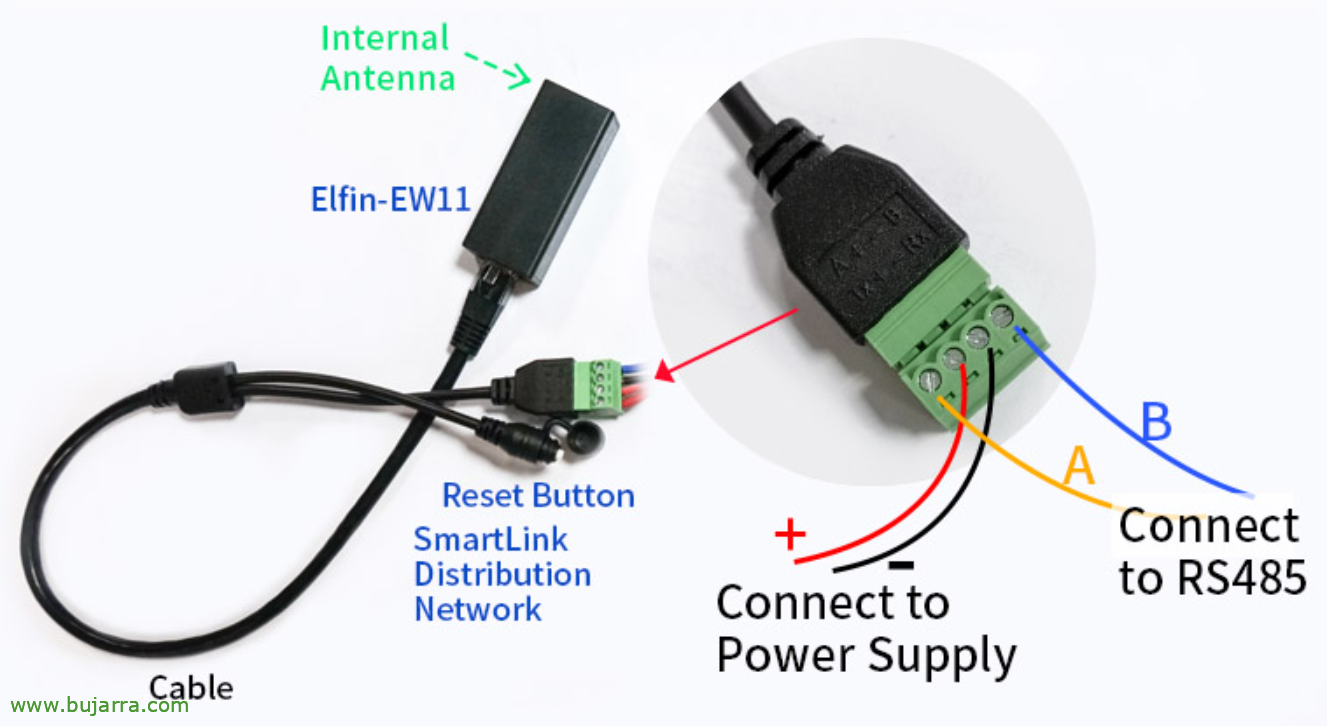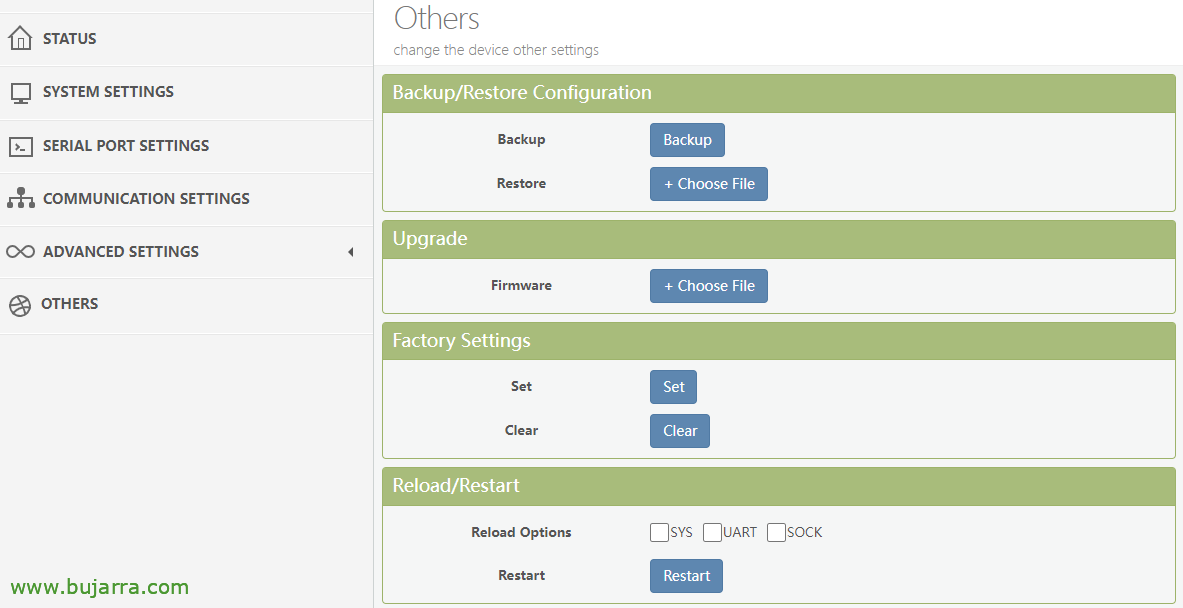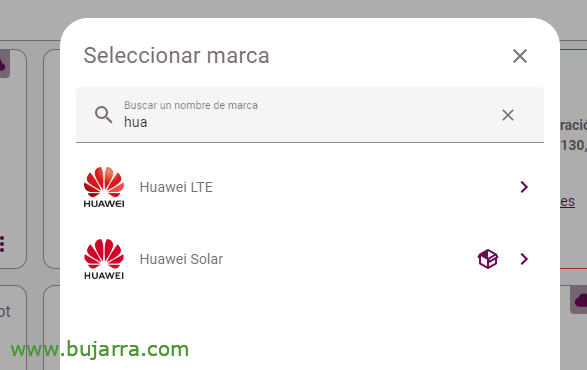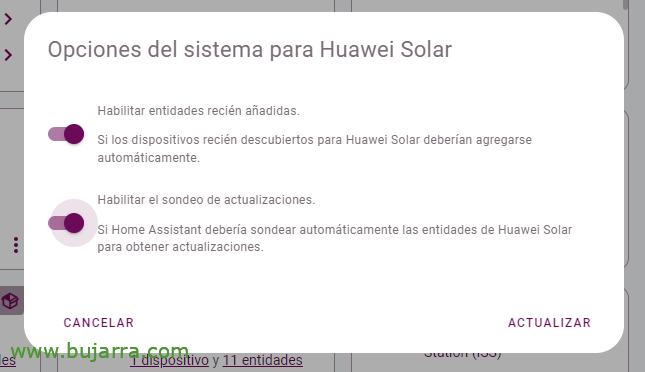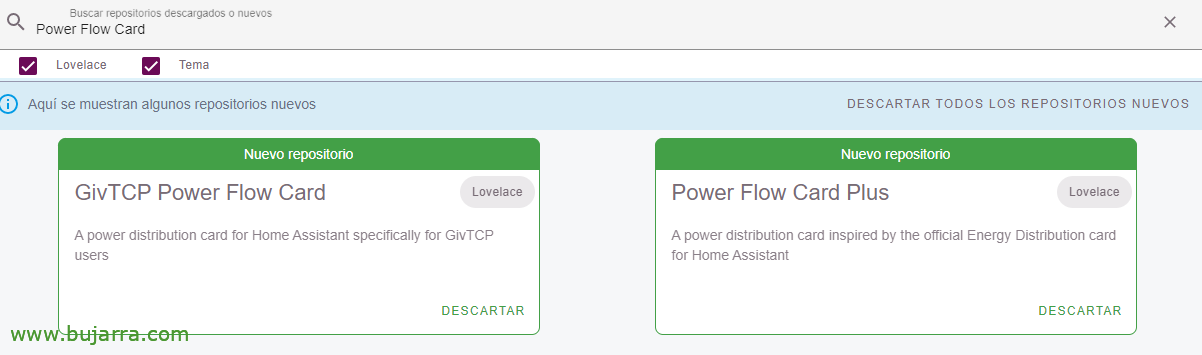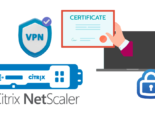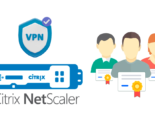ホームアシスタントとHuaweiを備えたソーラーパネル
私はあなたと共有したかったのです, 誰かがそれを必要とする場合は、行ってください, HuaweiインバーターをHomeAssistantと統合するために私が従った手順のまとめ, インバーター自体の消費量やデータを確認するため, とりわけバッテリーまたはプレートの. したがって、Home Assistantアプリ自体から、すべてのエネルギー消費が詳細に表示されます, 私たちは歴史的なものを持っています…
設置には、Huawei SUN2000ソーラーインバーターがあります, Huaweiのバッテリーと一部のソーラーパネル=) Huawei独自のインバーターはWifi接続を備えています, そのデバイスとUnifiネットワークで悪い経験をしたため、使用していません, したがって、HuaweiインバーターにはElfin-EW11を接続します. このデバイスは、RS485シリアルインターフェースへのWifi接続を提供します, そのため、HomeAssistantをWifi経由でこのデバイスに接続して、インバーターのデータを読み取ることができます.
EW11 の設定
HuaweiインバーターをModbusRTU経由でHomeAssistantに接続します, Elfin EW11またはEW11Aアダプターを使用しています, これは、前述したように、Modbus RTU から Wifi へのコンバーターです. 片側にリセットボタンがあるケーブルが付属しており、接続をリセットするのに便利です, 一方、緑色のコネクタには 4 チケット. 緑色のコネクタの配線, マークが付いており、見栄えがします:
- の 2 センターピンは電源を供給, + ( + ) そしてネガティブ ( – ) 充電器の (入力5-18VDCで、1Aを覚えていると思います).
- 側面には、HuaweiコネクタからのAとBが接続されています. 私の場合、番号 1 EW11 BへのHuaweiコネクタ, そして番号 2 EW11 AへのHuaweiコネクタ.
おそらく、書かれた投稿では、このタイプのつながりを見るのが難しいでしょう, 私は、彼がこのトピックを完璧に説明しているA Madman and his technologyのビデオをいくつかお勧めします (1 そして 2).
変圧器を電源に接続すると、ElfinEW11がオンになります, EW11_XXXXと呼ばれるWifiが表示されます, 私たちはそれに接続します.
http IPアドレスに対してブラウザを開きます://10.10.100.254 管理者ユーザー名とデフォルトの管理者パスワードを使用.
のメニューに移動しましょう “システム設定” > 探す “Wi-Fi設定” そして「Wifiモード’ APは、Wifiに接続するためにSTAに置きました, SSIDとパスワードを示します. 私たちは与えます “送信”,
最後に、Huaweiコネクタからの接続をEW11に接続します, Go Putting Together Green Connectors.
EW11管理Webサイトに接続し、次のことを行います “シリアルポート設定”. で “基本設定” 「ボーレート」を考慮に入れます’ になります 9600, 'データビット’ 宛先 8, 「ストップビット」’ 宛先 1 そして「パリティ」’ から なし. そしてついに “プロトコル設定” プロトコルを「Modbus」に変更します. 私たちは与えます “送信”.
の “通信設定”, で “ソケット設定” 「ローカルポート」を示します’ 宛先 502, 「バッファサイズ」’ 宛先 1024. 私たちは与えます “送信”.
メニューに行こう “余人” からデバイスを再起動します “再起動”.
これで、EW11デバイスの準備が整いました, 当社のWi-Fiネットワーク上で、データ相談のための接続を許可する, これからは、たとえばNode-REDに接続して、手動でデータを読み取ることができるようになります, または、すべてを私たちに代わって行う統合を使用してください.
Huawei ソーラー構成
これを展開した時点で, Huawei SolarはHACSからインストールされました, HACSでは、Huawei Solar統合を見つけてインストールし、HomeAssistantを再起動する必要があります. この統合のインストールについてサポートが必要な場合は、 あなたのドキュメント そして、あなたはそれを手に入れるでしょう, しかし、それはリポジトリを追加し、との統合をインストールしています 1 クリック.
統合がインストールされたら、それをホームアシスタントに追加できます, これを行うには、次のことを行います “設定” > “デバイスとサービス” > “統合を追加” そして、Huawei Solarを探してクリックします.
接続を求められます, 私たちの場合、「ネットワーク」,
EW11のIPアドレスを示します, 指定したポートとスレーブIDの 1. “送信”,
そして、インバーターデバイスを正しく検出して追加したことが通知されます, バッテリーとエネルギーメーター. “終える”,
システムオプションに行きましょう, ポーリングを有効にするには, センサーをより頻繁に更新するには,
そして、私たちは更新します,
彼は私たちのためにこれらの存在を創造し、私たちが醜い方法でグループ化することができます, しかし、各デバイスからどれだけのデータを取得できるかを把握するには、.
HACSでは「Power Flow Card Plus」というカードをダウンロードすることができます’ このデータをより直感的に見るには. HACSに行こう > インターフェイス > 探す: Power Flow Card Plusをダウンロードしてダウンロードします.
そして、例えば、その2枚のカードはリアルタイムで消費されます, と新聞, 例えば. YAMLコードの下に残しておきます, しかし、それはもはや必要ではなく、マウスで一瞬で構成されています.
種類: 習慣:パワーフローカードプラスタイトル: 電力使用量 - Tiempoの実在の実体:
電池:
実体: sensor.battery_charge_discharge_power state_of_charge: sensor.battery_state_of_capacity invert_state: 真のグリッド:
実体: sensor.pzem_004t_v3_power invert_state: 真のソーラー:
実体: sensor.inverter_input_power display_zero_state: 真の個人: []
fossil_fuel_percentage: {}
家: {}
clickable_entities: 真のdisplay_zero_lines:
モード: 透明度を表示: 50
grey_color:
- 189
- 189
- 189
use_new_flow_rate_model: 真のw_decimals: 1
kw_decimals: 1
min_flow_rate: 0.75
max_flow_rate: 6
max_expected_power: 2000
min_expected_power: 0.01
watt_threshold: 1000
inverted_entities: 電池, グリッド
Ejemplo de ver en modo grid en tiempo real, en YAML, Cambiando tus dispositivos, o en modo GUI mejor, 行く.
種類: 習慣:apexcharts-カードgraph_span: 12Hヘッダー:
見せる: 偽のタイトル: 家庭消費 - 24H show_states: 偽のyaxis:
- 身分証明書: 最初の小数点以下: 0
- 身分証明書: 2番目の反対: 真の小数: 0
級数:
- 実体: sensor.inverter_input_power名: サリダ・デ・FVタイプ: エリアの不透明度: 0.7
stroke_width: 1
色: オレンジyaxis_id: 最初のgroup_by:
funcの: 平均デュレーション: 1ミンショー:
in_header: false の場合legend_value: 偽
- 実体: sensor.battery_charge_discharge_power名: バテリアタイプ: エリアの不透明度: 0.5
stroke_width: 1
色: レッド yaxis_id: 最初のgroup_by:
funcの: 平均デュレーション: 1分
- 実体: sensor.battery_state_of_capacity名: カルガバテリアタイプ: 線の不透明度: 0.5
stroke_width: 2
色: ブラック yaxis_id: セカンドgroup_by:
funcの: 平均デュレーション: 1分
- 実体: sensor.inverter_active_power名: アクティブパワータイプ: エリアの不透明度: 0.5
stroke_width: 1
色: グリーンyaxis_id: 最初のgroup_by:
funcの: 平均デュレーション: 1分
- 実体: sensor.pzem_004t_v3_power名: イベルドローラタイプ: エリアの不透明度: 0.5
stroke_width: 1
色: ピンクyaxis_id: 最初のgroup_by:
期間: 1それは私のために働きます: 平均
または、使用と消費の進化を確認するために、例としてApexChatsカードコードが必要な場合.
そして結論として, という統合をお勧めします “Forecast.ソーラー” これにより、その日の太陽予報を知ることができます, 次の時間または翌日, 情報モードまたはオートメーションでの使用 =)
おもしろいと思っていただければ幸いです,